Как удалить фото в ВК (Вконтакте) из альбомов и диалогов
В этой статье: показать
Как удалить фото в ВК из альбома
Все фотографии, когда-либо опубликованные на стене или загруженные поштучно, автоматически помещаются в альбом, создаваемый системой. Постепенно он переполняется и требует очистки. При желании, можно удалить все фото в ВК вместе с альбомом или же провести выборочную очистку. Порядок действий, при этом, будет следующий:
- При наведении курсора мыши на папку с фото, появится значок с карандашом и всплывающая надпись «Редактирование альбома».
- После нажатия на карандаш, откроется режим редактирования фото из альбома. Можно сразу же нажать кнопку «Выбрать все фотографии», чтобы убрать все фото в ВК сразу, или поставить отметки на точках у тех картинок, которые будут удаляться выборочно.
- Когда выбор сделан, появится кнопка «Удалить» После нажатия на нее, начнется процесс очистки. Здесь же система предлагает выполнить очистку и удалить все фотографии в этом периоде времени.
 С этой целью появляется дополнительная строка возле кнопки «Восстановить».
С этой целью появляется дополнительная строка возле кнопки «Восстановить».
Иногда, при большом количестве картинок, некоторые фотки удаляются случайно или по ошибке. Для таких ситуаций предусмотрена активная строчка «Восстановить». При нажатии на нее, изображения возвращаются на свое место. Однако, данная функция срабатывает до выхода из альбома. Если папка была закрыта, а потом вновь открыта, все удаленные фото исчезнут.
Как удалить фотографии из диалогов
В беседах и личных диалогах социальной сети ВК, кроме обычных текстовых сообщений, отправляются аудио и видеофайлы, голосовые письма и, конечно же, фотографии. Постепенно они накапливаются в огромном количестве, отчего бывает очень трудно отыскать нужную картинку. Поэтому, пользователи проводят регулярную очистку и удаляют ненужные и неактуальные фотографии в ВК из своих бесед.
Такое удаление имеет свои особенности, которые нужно обязательно учитывать во время очистки:
- В самой системе отсутствует функционал, позволяющий избирательно удалять из переписки только мультимедийные файлы.
 Данное действие выполняется ручным способом, и каждое фото ВКонтакте убирается по отдельности.
Данное действие выполняется ручным способом, и каждое фото ВКонтакте убирается по отдельности. - При такой очистке все ненужные изображения пропадут только в своем аккаунте, а у другого участника диалога они останутся в целости и сохранности.
- Удаление любых сообщений и медиафайлов у обоих собеседников возможно лишь в течение первых суток. После этого их можно будет убрать только у себя. Такое ограничение присутствует только в ВК. Например, в Телеграм сообщение удаляются за какой угодно промежуток времени.
- Следует еще учесть, сколько нужно удалить фото ВК. Иногда их количество исчисляется сотнями, а то и тысячами. В этом случае поможет лишь полное удаление беседы у обеих сторон переписки. При этом, исчезнет все содержимое, а диалог всегда можно начать заново, с чистого листа.
Как удалить все фото ВК, на которых отметили
Социальная сеть ВК предоставляет возможность любому пользователю отмечать на фото себя или других людей. После установки такой метки, фотография в автоматическом режиме переносится в специальную папку.
Как же удалить фото из ВК с отметкой? На этот вопрос есть только один ответ – никак. Все действия с такими изображениями доступны лишь их владельцу: он разместил фотографию, и только он может ее убрать. Другие пользователи не имеют права доступа к таким картинкам. Они могут только подтвердить или опровергнуть наличие себя на данном изображении. Каждая такая фотка находится в чужом личном кабинете, и посторонние могут их только просматривать, но никак не редактировать.
Единственным реальным выходом из положения остается удаление отметки с чужой картинки на своей странице. После этого исчезнет и ссылка на свой аккаунт. Для этого потребуется выполнить несколько простых действий:
- Войти на свою страницу ВКонтакте, и с левой стороны в главном меню открыть вкладку «Фотографии». В разделе с папками нужно отыскать и выбрать альбом «Фотографии со мной». Сюда самостоятельно попали все фото с отметками друзей и посторонних лиц. Если владелец картинок удалит из папки все содержимое, то альбом исчезнет сам собой, как и появился.
 С каждым изображением придется работать вручную.
С каждым изображением придется работать вручную. - Кликнуть по любой фотографии из папки, чтобы она полностью развернулась. В правой колонке находятся средства для оставления лайков и комментариев. Здесь же расположен пункт «На этой фотографии…», где отображаются все люди, отмеченные на картинках. Количество таких отметок не должно превышать 50 единиц.
- Возле каждого имени расположен крестик. Для того, чтобы убрать метку, необходимо кликнуть по нему и на этом действие будет считаться завершенным. Отметки, проставленные у других людей, удалить на своей странице невозможно. Одновременно с меткой пропадает и ссылка на свою страницу.
- На месте удаленной отметки какое-то время будет присутствовать активная надпись «Восстановить», с помощью которой метку возможно вернуть на свое место. После сохранения изменений или обновления страницы, эта надпись пропадет, и восстановление будет невозможно.
Удаление фотографий с метками, как уже отмечалось, доступно только владельцу снимка, разместившему его на сайте. Если он по каким-то причинам удалит это фото, изображения автоматически пропадут и у других пользователей.
Если он по каким-то причинам удалит это фото, изображения автоматически пропадут и у других пользователей.
Как удалить фото с контакта на телефоне
Многие пользователи ВКонтакте начинали пользоваться социальной сетью в компьютерной версии. В те времена особой альтернативы не было, поскольку производство мобильных устройств еще не вышло на нормальный технический уровень. Однако, постепенно, с развитием технологий, все больше людей стали отдавать предпочтение смартфонам. Большинство приложений перекочевало из компьютера в телефон.
Постоянный обмен информацией требует ее регулярного удаления и очистки. В противном случае, внутренняя память быстро заполняется ненужными файлами, и телефон начинает заметно тормозить. Поэтому, приходится периодически убирать все ненужное, в том числе и фотографии в ВК с телефона. Эта несложная процедура может быть выполнена разными способами.
Удаление по одной фотке
Данный способ считается самым простым для очистки изображений на мобильнике. Он применяется при сравнительно небольшом количестве картинок, а все действия выполняются в следующем порядке:
Он применяется при сравнительно небольшом количестве картинок, а все действия выполняются в следующем порядке:
- Выполнить вход в приложение ВК.
- Открыть папку «Мои фотографии», кликнуть по картинке, которую нужно убрать, и раскрыть ее в полноразмерный формат.
- В верхней части экрана с правой стороны расположена иконка с тремя точками.
- После клика по ней откроется меню. В списке действий выбрать строку «Удалить фотографию» и нажать на нее. Изображение пропадет из соцсети и из телефона.
Удалить весь альбом
Довольно часто фотографий накапливается очень много, поэтому намного проще и быстрее будет удалить альбом на телефоне со всем его содержимым. Процедура несложная и выполняется в несколько кликов:
- Открыть вкладку «Мои фото», войти в раздел с альбомами и кликнуть надпись «Показать все».

- Справа вверху появится кнопка «Изменить», которую нужно нажать.
- Сделать клик по красной кнопке «Удалить», расположенной справа от альбома.
- После подтверждения будет выполнено удаление и восстановить картинки будет уже нельзя.
Из закладок
В закладках нет отдельных изображений, картинки сохраняются вместе с записями. Убрать их можно следующим образом:
- Отыскать запись с фото.
- Кликнуть по трем точкам справа вверху.
- Нажать на строку «Удалить из закладок».
Видеоинструкция
Как удалить закладки В контакте и очистить их от ненужных вещей
Функция «Закладки» в соцсети Вконтакте позволяет не упускать из виду понравившийся контент, полезные ссылки, группы и других пользователей. Сделал метку, поставил лайк — и готово: объект отправился в закладки. Там его уже найти будет намного легче, чем в той же новостной ленте, внутренней поисковой системе ВК или на других страницах.
Сделал метку, поставил лайк — и готово: объект отправился в закладки. Там его уже найти будет намного легче, чем в той же новостной ленте, внутренней поисковой системе ВК или на других страницах.
Безусловно, со временем интересы владельца аккаунта меняются — информация, сохранённая в закладках, теряет свою актуальность. Дело доходит до «уборки»: что-то нужно убрать, а что-то оставить (ещё пригодится!)
Из этой статьи вы узнаете, как можно удалить закладки В контакте, а также как отключить/включить непосредственно саму функцию.
Если в главном меню на вашей странице не отображается пункт «Закладки», сделайте следующее:
1. Кликните по ссылке «Мои настройки».
2. На вкладке «Общее» установите галочку напротив «Мои Закладки».
3. Перейдите на главную страницу (где ава и лента событий) либо обновите страницу нажатием клавиши «F5». В меню должна появиться опция.
Как убрать других пользователей?
1. Откройте «Мои Закладки».
2. В подменю функции, расположенном в верхней части страницы, кликните «Люди».
Внимание! Не перепутайте опцию с таким же названием из главного меню «Вконтакте». Она находится выше, на одном уровне с иконкой соцсети.
3. Наведите курсор в правый верхний угол аватарки человека, которого хотите удалить.
4. Когда появится иконка «крестик», нажмите по ней левой кнопкой мышки.
5. В модальном окне подтвердите активацию команды: нажмите кнопку «Удалить».
Также убрать пользователя можно непосредственно на его странице:
1. Опция находится в самом низу информационной колонки (Друзья, Интересные страницы, Фотоальбомы). Прокрутите скроллом (колёсиком) мышки страничку вниз.
2. Кликните «Удалить из закладок».
Удаление Фото, Видео, Записей
Очистить закладки от данной разновидности контента ещё проще. Вам потребуется:
1. Открыть соответствующую вкладку (Фотографии/Видео/Записи) на странице «Мои Закладки».
2. Кликнуть лайк «Мне нравится» под фото или видео. После чего оно исчезнет из закладок.
Примечание. На первый взгляд такая процедура удаления может показаться немного странной. Но она не лишена логики. Как только вы отмечаете понравившийся контент (кликаете лайк), система «Вконтакте» сразу же его отправляет в закладки. Таким образом, при повторном клике вы убираете и свои лайки, и закладки.
Удаление ссылок
Почистить ненужные ссылки можно двумя способами.
Способ №1
1. В «Мои закладки», на вкладке «Ссылки», в поле сохранённой ссылки (например, это может быть название группы, сообщества), переместите курсор в крайнюю правую часть.
2. Когда появится значок «крестик», кликните по нему, и ссылка удалится.
Способ №2
1. Кликните по ссылке-закладке.
2. На страничке группы/сообщества или другой внутренней веб-странице ВК, оснащённой функциональным меню, кликните «Удалить из закладок».
Пусть, уважаемый читатель, в вашем аккаунте «Вконтакте» хранятся только полезные и нужные вещи. Старайтесь своевременно освобождать визуальное пространство коллекции, чтобы оперативно, быстрым взглядом, находить все интересующие данные.
Старайтесь своевременно освобождать визуальное пространство коллекции, чтобы оперативно, быстрым взглядом, находить все интересующие данные.
Простой способ удаления закладок на телефоне Android
Когда вам нужно удалить закладки на Android?
Закладки создаются исключительно с целью сохранения адреса веб-сайта для посещения соответствующего веб-сайта одним щелчком мыши. Веб-сайты обычно создаются для любимых или полезных страниц, которые вы часто посещаете. Однако со временем ваши потребности и выбор могут измениться, или панель закладок может просто стать слишком загроможденной. Возможно, вы захотите удалить те, которые вам больше не нужны. Срок действия некоторых веб-сайтов на панели закладок также может истечь со временем или они могут быть перенесены на новые адреса. В этом случае вам также не нужны старые адреса веб-сайтов на панели закладок, и вы можете их удалить. Вы также можете удалить их, отдавая кому-то свой старый телефон Android.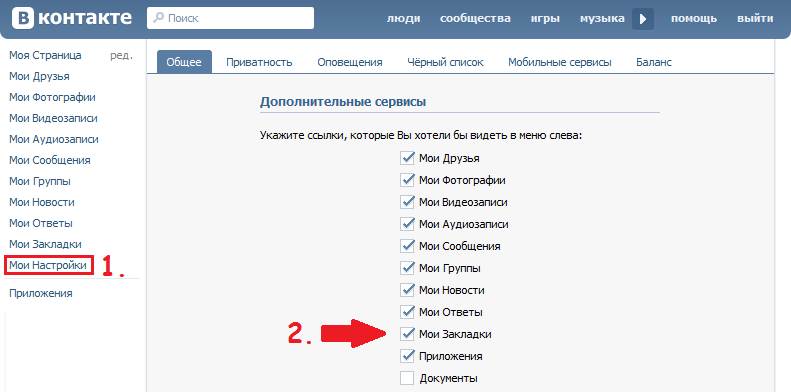
Читайте также: Как удалить фотографии Picasa на Android
Иногда удаление закладок может стать очень сложным. Восстановление заводских настроек по умолчанию также может не работать в некоторых случаях. Тем не менее, вот несколько простых способов удалить закладки Android.
Часть 1. Два способа удаления одной закладки на телефоне Android
Часть 2. Три решения для удаления нескольких закладок на устройстве Android
Часть 1. Руководство пользователя по удалению одной закладки на телефоне Android
Способ 1:
— Откройте веб-браузер, где находится рассматриваемая закладка.
— Перейти на панель закладок.
— Теперь нажмите и удерживайте закладку, которую хотите удалить, и выберите «Удалить».
Метод 2:
Вы также можете использовать этот метод, если у вас есть несколько закладок, которые вы хотите удалить. Для этого выполните первые два шага, как указано выше. Затем:
Затем:
— Выберите все закладки, которые хотите удалить.
— Нажмите и удерживайте любую из выбранных закладок и нажмите «Удалить».
Связано: Как навсегда удалить закладки с Android
Часть 2. Решения для удаления нескольких закладок на устройстве Android
Если есть огромное количество закладок, которые вы хотите удалить, вот несколько способов, которые помогут помочь тебе.
Способ 1:
— Существует полезное приложение под названием «Мои закладки». Загрузите его из магазина Google Play.
— Теперь откройте его и выберите «Удалить закладки». Это удалит все ваши закладки.
Способ 2:
— Здесь откройте браузер, в котором вы хотите удалить закладки.
— Теперь перейдите к «Очистить записи» или любым подобным ярлыкам, где вы найдете возможность очистить данные и кэш.
— Очистить их обоих. Если есть возможность удалить закладки, удалите и ее. Это удалит все ваши закладки.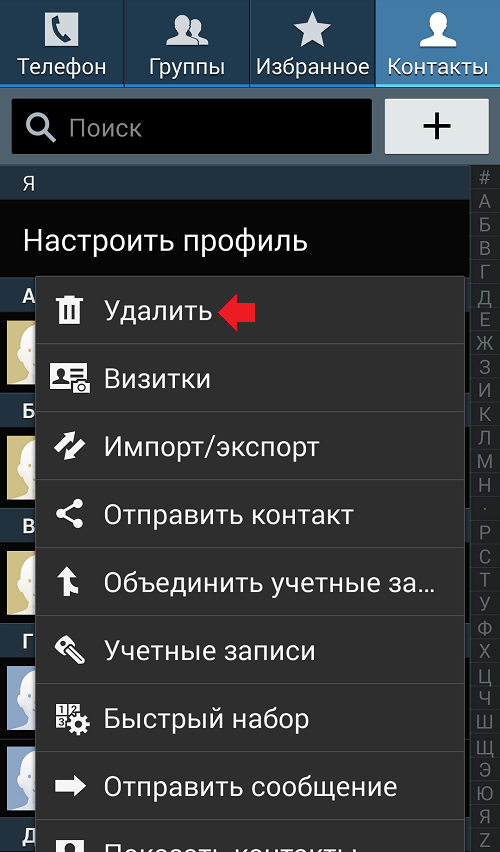
Способ 3: навсегда удалить закладки на Android
Если вы ищете отличное приложение, которое поможет вам без проблем удалить закладки, вы можете попробовать программное обеспечение Android Data Eraser , которое поможет вам безвозвратно стереть все ваши закладки Android.
Это профессиональное программное обеспечение, предназначенное для удаления любых данных, которые вы хотите с вашего Android, сохраняя при этом конфиденциальность. Это означает, что вы также можете удалить свои закладки с помощью этого программного обеспечения, и нет опасности сохранить какие-либо из этих закладок, поскольку это программное обеспечение полностью удалит их. Он работает, успешно сканируя ваш телефон для обнаружения даже скрытых данных и помогая вам выбирать и удалять их одним щелчком мыши. Он имеет три режима удаления, которые вы можете выбрать, и получил очень положительные отзывы клиентов.
Руководство по использованию Coolmuster Android Data Eraser:
Шаг 1 : Установите это программное обеспечение на свой компьютер и запустите его. Теперь подключите Android к компьютеру с помощью USB-кабеля и установите разъем MobileGo в соответствии с запросом. Программное обеспечение автоматически обнаружит ваше устройство.
Теперь подключите Android к компьютеру с помощью USB-кабеля и установите разъем MobileGo в соответствии с запросом. Программное обеспечение автоматически обнаружит ваше устройство.
Шаг 2 : На левой панели перейдите к «Стереть все данные» и нажмите кнопку «Стереть сейчас» под ним.
Таким образом, эта программа очень быстро поможет вам с безвозвратным удалением. И все данные на вашем телефоне Android скоро будут стерты, включая закладки.
Статьи по теме:
Руководство по освобождению места на Android
Удаление ненужных файлов с телефона Android
Миниатюры страниц и закладки в PDF-файлах, Adobe Acrobat
Руководство пользователя Отмена
Поиск
Последнее обновление: 07 февраля 2023 г., 11:00:19 по Гринвичу | Также относится к Adobe Acrobat 2017, Adobe Acrobat 2020
- Руководство пользователя Acrobat
- Знакомство с Acrobat
- Доступ к Acrobat с настольного компьютера, мобильного устройства или Интернета
- Что нового в Acrobat
- Сочетания клавиш
- Системные требования
- Рабочее пространство
- Основы рабочего пространства
- Открытие и просмотр PDF-файлов
- Открытие PDF-файлов
- Навигация по страницам PDF
- Просмотр настроек PDF
- Настройка просмотра PDF
- Включить предварительный просмотр эскизов PDF-файлов
- Отображение PDF в браузере
- Работа с учетными записями онлайн-хранилища
- Доступ к файлам из ящика
- Доступ к файлам из Dropbox
- Доступ к файлам из OneDrive
- Доступ к файлам из SharePoint
- Доступ к файлам с Google Диска
- Acrobat и macOS
- Уведомления Acrobat
- Сетки, направляющие и измерения в PDF-файлах
- Азиатский текст, кириллица и текст с письмом справа налево в PDF-файлах
- Основы рабочего пространства
- Создание PDF-файлов
- Обзор создания PDF-файлов
- Создание PDF-файлов с помощью Acrobat
- Создание PDF-файлов с помощью PDFMaker
- Использование принтера Adobe PDF
- Преобразование веб-страниц в PDF
- Создание PDF-файлов с помощью Acrobat Distiller
- Параметры преобразования Adobe PDF
- Шрифты PDF
- Редактирование PDF-файлов
- Редактирование текста в PDF-файлах
- Редактирование изображений или объектов в PDF
- Поворот, перемещение, удаление и перенумерация страниц PDF
- Редактирование отсканированных PDF-файлов
- Улучшение фотографий документов, снятых с помощью мобильной камеры
- Оптимизация PDF-файлов
- Свойства PDF и метаданные
- Ссылки и вложения в PDF-файлах
- слоев PDF
- Миниатюры страниц и закладки в PDF-файлах
- Мастер действий (Acrobat Pro)
- PDF-файлов, преобразованных в веб-страницы
- Настройка PDF-файлов для презентации
- Статьи в формате PDF
- Геопространственные файлы PDF
- Применение действий и сценариев к файлам PDF
- Изменить шрифт по умолчанию для добавления текста
- Удалить страницы из PDF
- Сканирование и распознавание символов
- Сканирование документов в PDF
- Улучшение фотографий документов
- Устранение неполадок сканера при сканировании с помощью Acrobat
- Формы
- Основы форм PDF
- Создание формы с нуля в Acrobat
- Создание и распространение PDF-форм
- Заполнение PDF-форм
- Свойства поля формы PDF
- Заполнение и подписание PDF-форм
- Настройка кнопок действий в формах PDF
- Публикация интерактивных веб-форм PDF
- Основные сведения о полях формы PDF
- Поля формы штрих-кода PDF
- Сбор данных форм PDF и управление ими
- О трекере форм
- Справка по PDF-формам
- Отправка PDF-форм получателям по электронной почте или на внутренний сервер
- Объединение файлов
- Объединение или объединение файлов в один PDF-файл
- Поворот, перемещение, удаление и перенумерация страниц PDF
- Добавление верхних и нижних колонтитулов и нумерации Бейтса в PDF-файлы
- Обрезка страниц PDF
- Добавление водяных знаков в PDF-файлы
- Добавление фона в PDF-файлы
- Работа с файлами компонентов в портфолио PDF
- Публикация и совместное использование портфолио PDF
- Обзор портфолио PDF
- Создание и настройка портфолио PDF
- Публикация, рецензирование и комментирование
- Публикация и отслеживание PDF-файлов в Интернете
- Разметка текста с правками
- Подготовка к просмотру PDF
- Запуск обзора PDF
- Размещение общих обзоров на сайтах SharePoint или Office 365
- Участие в проверке PDF
- Добавление комментариев к PDF-файлам
- Добавление штампа в PDF
- Рабочие процессы утверждения
- Управление комментариями | посмотреть, ответить, распечатать
- Импорт и экспорт комментариев
- Отслеживание и управление обзорами PDF
- Сохранение и экспорт PDF-файлов
- Сохранение PDF-файлов
- Преобразование PDF в Word
- Преобразование PDF в JPG
- Преобразование или экспорт PDF-файлов в файлы других форматов
- Параметры формата файла для экспорта PDF
- Повторное использование содержимого PDF
- Безопасность
- Расширенный параметр безопасности для PDF-файлов
- Защита PDF-файлов с помощью паролей
- Управление цифровыми идентификаторами
- Защита PDF-файлов с помощью сертификатов
- Открытие защищенных PDF-файлов
- Удаление конфиденциального содержимого из PDF-файлов
- Настройка политик безопасности для PDF-файлов
- Выбор метода защиты для PDF-файлов
- Предупреждения системы безопасности при открытии PDF-файла
- Защита PDF-файлов с помощью Adobe Experience Manager
- Функция защищенного просмотра для PDF-файлов
- Обзор безопасности в Acrobat и PDF-файлах
- JavaScripts в PDF-файлах как угроза безопасности
- Вложения как угроза безопасности
- Разрешить или заблокировать ссылки в PDF-файлах
- Электронные подписи
- Подписание PDF-документов
- Сохраните свою подпись на мобильном телефоне и используйте ее везде
- Отправка документов для электронной подписи
- Создание веб-формы
- Массовый запрос электронных подписей
- Прием онлайн-платежей
- Брэнд вашей учетной записи
- О подписях сертификатов
- Подписи на основе сертификата
- Проверка цифровых подписей
- Утвержденный список доверия Adobe
- Управление доверенными удостоверениями
- Печать
- Основные задачи печати PDF
- Буклеты для печати и портфолио в формате PDF
- Дополнительные параметры печати PDF
- Печать в PDF
- Печать цветных PDF-файлов (Acrobat Pro)
- Печать PDF-файлов нестандартных размеров
- Специальные возможности, теги и перекомпоновка
- Создание и проверка доступности PDF
- Специальные возможности в PDF-файлах
- Инструмент порядка чтения для PDF-файлов
- Чтение PDF-файлов с функциями перекомпоновки и специальных возможностей
- Редактирование структуры документа с помощью панелей «Содержимое» и «Теги»
- Создание PDF-файлов со специальными возможностями
- Поиск и индексирование
- Создание указателей PDF
- Поиск PDF-файлов
- Мультимедийные и 3D-модели
- Добавление аудио-, видео- и интерактивных объектов в PDF-файлы
- Добавление 3D-моделей в файлы PDF (Acrobat Pro)
- Отображение 3D-моделей в файлах PDF
- Взаимодействие с 3D-моделями
- Измерение 3D-объектов в PDF-файлах
- Настройка 3D-видов в PDF-файлах
- Включить 3D-контент в PDF
- Добавление мультимедиа в PDF-файлы
- Комментирование 3D-проектов в PDF-файлах
- Воспроизведение видео, аудио и мультимедийных форматов в PDF-файлах
- Добавлять комментарии к видео
- Инструменты для печати (Acrobat Pro)
- Обзор инструментов для печати
- Следы от принтера и линии роста волос
- Предварительный просмотр вывода
- Выравнивание прозрачности
- Преобразование цвета и управление чернилами
- Цвет треппинга
- Предпечатная проверка (Acrobat Pro)
- Файлы, совместимые с PDF/X, PDF/A и PDF/E
- Предполетные профили
- Дополнительные предполетные проверки
- Предполетные отчеты
- Просмотр результатов предварительной проверки, объектов и ресурсов
- Цели вывода в PDF-файлах
- Исправление проблемных областей с помощью инструмента предварительной проверки
- Автоматизация анализа документов с помощью дроплетов или предпечатных действий
- Анализ документов с помощью инструмента предварительной проверки
- Дополнительные проверки в инструменте предварительной проверки
- Предполетные библиотеки
- Переменные предварительной проверки
- Управление цветом
- Поддержание согласованности цветов
- Настройки цвета
- Документы с управлением цветом
- Работа с цветовыми профилями
- Понимание управления цветом
Миниатюры страниц о программе
Миниатюры страниц миниатюрные
предварительный просмотр страниц в документе. Вы можете использовать миниатюры страниц
для быстрого перехода к выбранной странице или для настройки вида страницы.
Когда вы перемещаете, копируете или удаляете миниатюру страницы, вы перемещаете, копируете,
или удалить соответствующую страницу.
Вы можете использовать миниатюры страниц
для быстрого перехода к выбранной странице или для настройки вида страницы.
Когда вы перемещаете, копируете или удаляете миниатюру страницы, вы перемещаете, копируете,
или удалить соответствующую страницу.
Примечание:
Если вы не видите миниатюры страниц в навигации панели, попробуйте использовать F4, чтобы открыть панель навигации. Или выберите Вид > Показать/скрыть > Панели навигации > Миниатюры страниц.
Создание миниатюр страниц
Миниатюры страниц увеличивают размер файла, поэтому Acrobat не создает их автоматически.
Примечание:
Acrobat больше не поддерживает встраивание и извлечение миниатюр страниц. Тем не менее, Акробат Distiller® предлагает альтернативный метод встраивания миниатюр страниц.
Создание эскизов страниц
Нажмите кнопку «Миниатюры страниц» слева.

Миниатюры страниц отображаются на панели навигации. Этот процесс может потребоваться несколько секунд, особенно в больших документах. рисование миниатюр страниц может приостанавливаться, если вы взаимодействуете с приложением во время этого процесса.
Изменение размера эскизов страниц
На панели «Миниатюры страниц» выберите «Уменьшить миниатюры страниц» или «Увеличить страницу». Миниатюры в меню параметров . Страница миниатюры возвращаются к размеру по умолчанию, если вы закрываете и снова открываете PDF.
Определите порядок табуляции
На панели «Миниатюры страниц» вы можете установить порядок, в котором пользователь просматривает поля формы, ссылки и комментарии для каждой страницы.
Нажмите кнопку «Миниатюры страниц» слева.
Выберите миниатюру страницы и выберите «Свойства страницы» из меню параметров .

В диалоговом окне «Свойства страницы» щелкните вкладку Порядок и выберите порядок табуляции:
Использовать порядок строк
Перемещение по строкам слева направо или справа налево для страниц с переплетом справа налево.
Использовать порядок столбцов
Перемещение по столбцам слева направо и сверху вниз или справа налево для страниц с переплетом справа налево.
Использовать структуру документа
Перемещение в порядке, указанном авторским приложением.
Примечание:
Для структурированных документов — PDF-файлов, созданных в настольных издательских приложениях или содержащих теги — лучше всего выбрать параметр «Использовать структуру документа», чтобы он соответствовал назначению приложения для разработки.

Если документ был создан в более ранней версии Acrobat, порядок табуляции по умолчанию не указан. При использовании этого параметра сначала отображаются поля формы с вкладками, затем ссылки, а затем комментарии, упорядоченные по строкам.
О закладках
Закладка является типом связи с представителем текст на панели закладок в области навигации. Каждая закладка переходит к другому представлению или странице документа. Закладки есть генерируется автоматически при создании PDF из оглавления записи документов, созданных большинством настольных издательских программ. Эти закладки часто имеют теги и могут использоваться для внесения изменений в PDF.
Первоначально,
закладка отображает страницу, которая была в поле зрения, когда закладка
была создана закладка пункт назначения . В
В Acrobat вы можете задавать адресатов закладок при создании каждой закладки.
Однако иногда проще создать группу закладок,
а затем установите адресатов позже.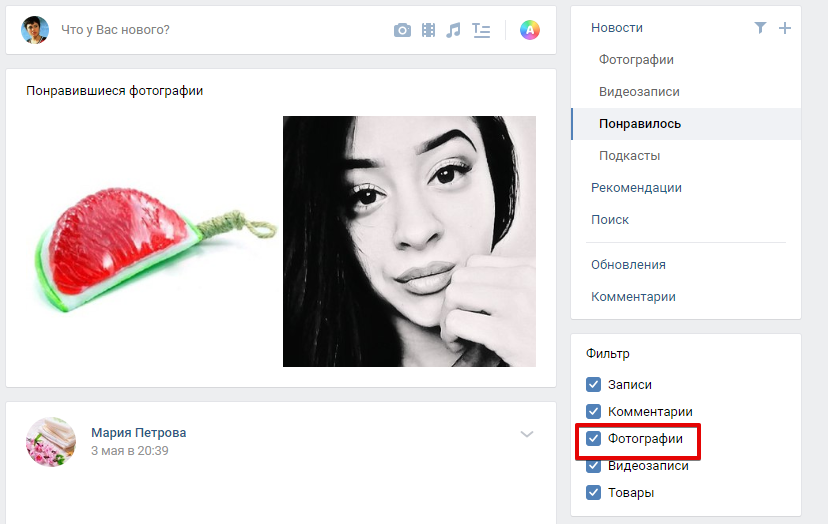
В Acrobat, вы можете использовать закладки, чтобы отметить место в PDF, к которому вы хотите вернуться, или перейти к месту назначения в PDF, другой документ или веб-страницу. Закладки также могут выполнять действия, например, выполнение пункта меню или отправка формы.
Примечание:
Пользователь Acrobat может добавлять закладки в документ, только если настройки безопасности позволяют это.
Закладки действуют как оглавление для некоторых PDF-файлов.Создать закладку
Нажмите кнопку «Закладки» слева чтобы открыть панель закладок.
Открыть страницу, на которую вы хотите, чтобы закладка ссылалась, и настройте просмотр настроек.
Используйте инструмент «Выбор», чтобы выберите область страницы, которую вы хотите добавить в закладки:
Чтобы добавить в закладки отдельное изображение, щелкните изображение или перетащите прямоугольник вокруг изображения.

Чтобы добавить в закладки часть изображения, перетащите прямоугольник вокруг этой части.
Чтобы добавить текст в закладки, перетащите его, чтобы выделить. Выбранный текст становится меткой новой закладки. Вы можете редактировать метку.
Выберите закладку, под которой вы хотите разместить новая закладка. Если вы не выберете закладку, появится новая закладка. автоматически добавляется в конец списка.
Выберите «Инструменты» > «Редактировать PDF» > «Дополнительно» > «Добавить закладку».
На панели закладок введите или измените имя новая закладка.
Редактировать закладку
В Читатель, вы можете сделать закладки более удобными для чтения, изменив их внешний вид текста.
В Acrobat вы можете изменить атрибуты закладки в любое время.
Переименовать закладку
Выберите закладку в закладках панели, выберите «Переименовать закладку» в меню параметров и введите новое имя закладки.

Перенос текста в длинную закладку
Нажмите кнопку Закладки и выберите Перенос длинных закладок в меню параметров .
Весь текст длинных закладок отображается независимо от Ширина панели навигации. (Этот параметр включен, если он установлен, и выключено, если флажок не установлен.)
Изменение внешнего вида текста закладка
Вы можете изменить внешний вид закладки чтобы обратить на это внимание.
На панели «Закладки» выберите одну или несколько закладок.
(только Acrobat) Чтобы изменить цвет и стиль текста, выберите Вид > Показать/скрыть > Элементы панели инструментов > Свойства Бар.
Примечание:
После того, как вы определили внешний вид закладки, вы можете повторно использовать настройки внешнего вида.
 Для этого выберите закладку и в меню параметров выберите
Использовать текущий внешний вид в качестве нового значения по умолчанию.
Для этого выберите закладку и в меню параметров выберите
Использовать текущий внешний вид в качестве нового значения по умолчанию.Чтобы изменить размер шрифта, в меню параметров выберите Размер текста > [ размер ].
Изменение места назначения закладки
На панели закладок выберите закладку.
На панели документов перейдите в нужное место. указать в качестве нового пункта назначения.
При необходимости отрегулируйте увеличение вида.
Выберите «Установить место назначения закладки в меню параметров .
Примечание:
Параметр «Установить место назначения закладки» является контекстно-зависимым.
 Он появляется только тогда, когда у вас есть существующий
закладка выбрана.
Он появляется только тогда, когда у вас есть существующий
закладка выбрана.
Добавить действие к закладке
На панели закладок выберите закладку.
В меню параметров выберите Характеристики.
В диалоговом окне «Свойства закладки» нажмите «Действия».
Выберите действие в меню «Выбрать действие» и щелкните Добавлять.
Установите уровень масштабирования по умолчанию для закладок
Применимо к Acrobat Pro и Acrobat Std DC
На панели «Закладки» откройте меню «Параметры».
Щелкните Установить уровень масштабирования закладки по умолчанию и выберите нужный уровень масштабирования. По умолчанию выбран параметр «Наследовать масштаб».

Изменение номера страницы при настройке масштаба нескольких закладок
При настройке уровня масштабирования нескольких закладок номер целевой страницы для выбранных закладок сохраняется по умолчанию.
Закладка > Свойства > Действия > Перейти на страницу в этом документе > ИзменитьЧтобы изменить номер целевой страницы закладок, выполните следующие действия:
Выберите две или более закладок, уровень масштабирования которых вы хотите изменить.
Щелкните правой кнопкой мыши закладку и выберите 9.0003 Свойства .
В диалоговом окне «Свойства закладки» нажмите Действия .
Выберите Перейти на страницу в этом документе и нажмите Редактировать .
Снимите флажок с опции Сохранить номер страницы без изменений .

Удалить закладку
В панели «Закладки», выберите закладку или диапазон закладок и затем нажмите Удалить.
Примечание:
При удалении закладки удаляются все закладки которые ему подчинены. Удаление закладки не удаляет любой текст документа.
Создание иерархии закладок
Вы можете вложить список закладок, чтобы показать отношения между темами. Вложение создает отношение родитель/потомок. Вы можете расширять и сворачивать этот иерархический список по желанию.
Вложить одну или несколько закладок
Выберите закладку или диапазон закладок вы хотите гнездиться.
Перетащите значок или значки непосредственно под родительский элемент. значок закладки.
 Значок линии показывает
положение значка или значков.
Значок линии показывает
положение значка или значков.Закладка вложена; однако фактическая страница остается на исходное место в документе.
Вложение закладки (слева) и результат (справа)
Перемещение закладок из вложенных позиция
Выберите закладку или диапазон закладок вы хотите двигаться.
Переместите выделение, выполнив одно из следующих действий:
Перетащите значок или значки, расположив стрелку непосредственно под меткой родительской закладки.
Выберите «Вырезать» в меню параметров , выберите родительскую закладку, а затем выберите «Вставить под выбранной закладкой» в меню параметров.
Развернуть или свернуть все элементы верхнего уровня закладки
В меню параметров выберите Разверните закладки верхнего уровня или сверните закладки верхнего уровня.

Добавление закладок с тегами
Закладки с тегами обеспечивают больший контроль над содержимым страницы, чем обычные закладки. Поскольку закладки с тегами используют базовую структурную информацию элементов документа (например, уровни заголовков, абзацев, заголовки таблиц), вы можете использовать их для редактирования документа, например для изменения порядка соответствующих страниц в PDF-файле или удаления страниц. Если вы перемещаете или удаляете родительскую закладку с тегами, ее дочерние закладки с тегами перемещаются или удаляются вместе с ней.
Многие настольные издательские приложения, такие как Adobe InDesign® и Microsoft Word, создают структурированные документы. Когда вы конвертируете эти документы в PDF, структура преобразуется в теги, которые поддерживают добавление закладок с тегами. Преобразованные веб-страницы обычно содержат закладки с тегами.
Если в вашем документе нет тегов, вы всегда можете добавить их в Acrobat.


 С этой целью появляется дополнительная строка возле кнопки «Восстановить».
С этой целью появляется дополнительная строка возле кнопки «Восстановить». Данное действие выполняется ручным способом, и каждое фото ВКонтакте убирается по отдельности.
Данное действие выполняется ручным способом, и каждое фото ВКонтакте убирается по отдельности. С каждым изображением придется работать вручную.
С каждым изображением придется работать вручную.

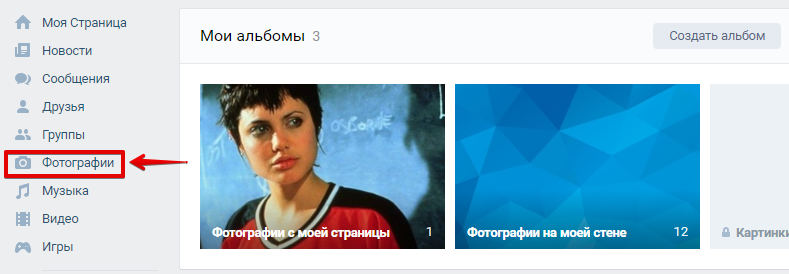



 Для этого выберите закладку и в меню параметров выберите
Использовать текущий внешний вид в качестве нового значения по умолчанию.
Для этого выберите закладку и в меню параметров выберите
Использовать текущий внешний вид в качестве нового значения по умолчанию. Он появляется только тогда, когда у вас есть существующий
закладка выбрана.
Он появляется только тогда, когда у вас есть существующий
закладка выбрана.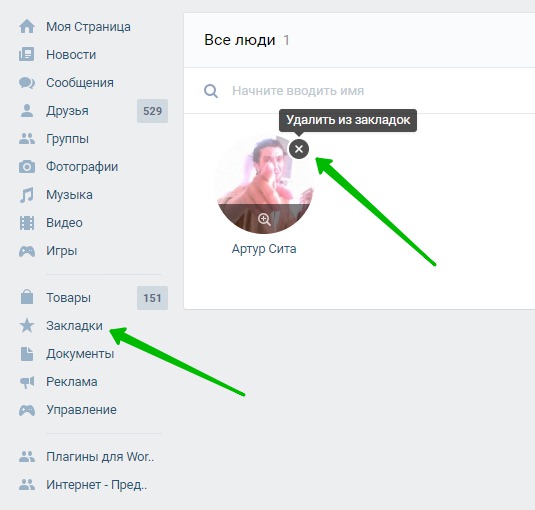

 Значок линии показывает
положение значка или значков.
Значок линии показывает
положение значка или значков.